  Materiais utilizados
Tube
Principal
Tube
Paisagem
WordArt
Decor
Plugins
FM Tile
Tools > Blend Emboss
Carolaine and Sensibility >
CS_LDots
Filter
Factory Gallery "V" > Lonely Heart
Mura's
Meister > Copies
AAA
Frames > Foto Frame
Roteiro
1- Abra o material no psp, duplique e feche os originais.
Ativar o tube de Paisagem e retirar duas cores. Eu
escolhi as cores:
Foreground: #f4d889
Background: #ac6936
Formar
um gradiente Style: Linear > Angle: 0 > Repeats: 0
Edit
> Copy no tube da paisagem.
2- Abrir uma transparência de 1000
x 600 px.
Pintar
com o gradiente.
Layers
> New Raster Layer.
Selections > Select All.
Edit
> Paste Into Selection.
Selections > Select Nome.
Effects
> Image Effects > Seamless Tiling > Default.
3- Adjust > Blur > Radial
Blur:
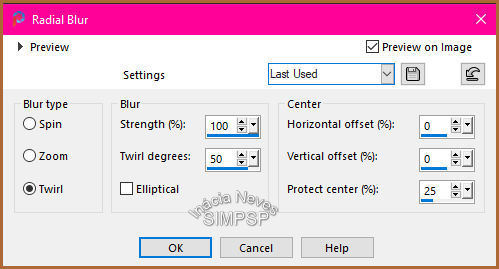 4- Adjust > Add/Remove Noise
> JPEG Artifact Removal:
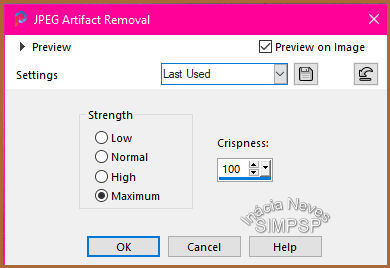 Effects
> Plugin > FM Tile Tools > Blend Emboss: Default
5- Effects > Plugin >
Carolaine and Sensibility > CS_LDots:
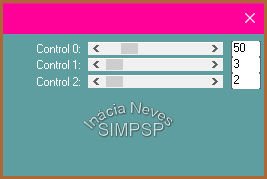 Effects
> Plugin > FM Tile Tools > Blend Emboss
Layers
> Duplicate
6- Effects > Geometric Effects
> Skew:
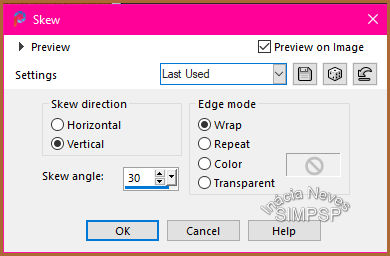 Effects
> Image Effects > Seamless Tiling > Default
Effects
> Reflection Effects > Rotating Mirror:
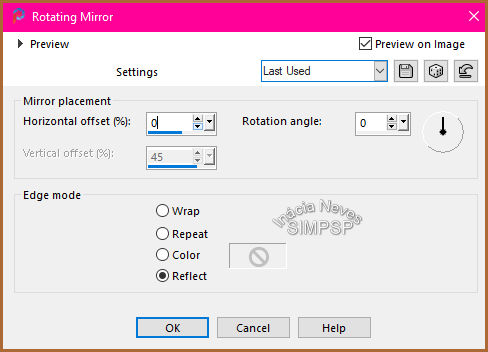 7- Layers > New Raster
Layer.
Effects
> Plugin > Filter Factory Gallery "V" > Lonely Heart:
(em
Red, Green e Blue, usar o RGB de uma das cores de uso)
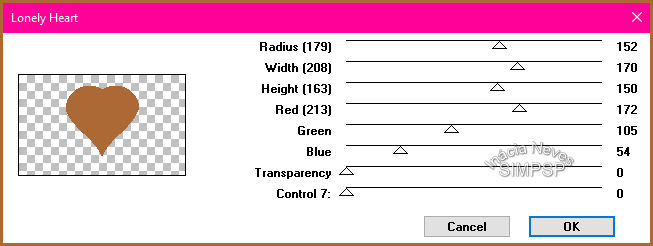 8- Selections > Select
All.
Selections > Float.
Selections > Defloat.
Selections > Modify > Feather:
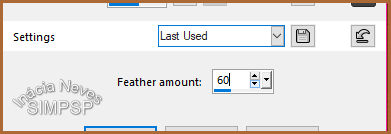 Pressione a tecla Delete do teclado.
Selections > Select None.
Effects
> Edge Effects > Enhance.
9- Layers >
Duplicate.
Fechar
a visibilidade da layer Copy of Raster 3.
Ativar
a layer Raster 3.
Image
> Resize > 40% > All Layers desmarcado.
Effects
> Image Effects > Seamless Tiling > Stutter Diagonal:
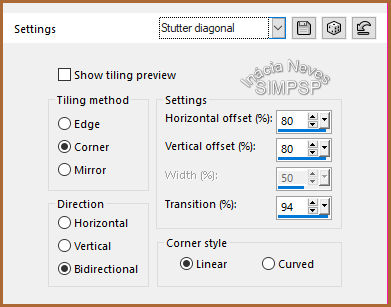 10- Effects > Plugin > Mura's
Meister > Copies:
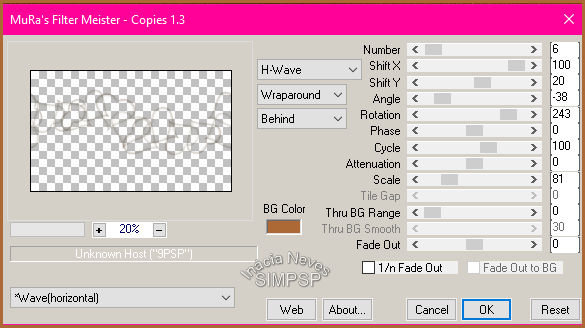 Objects
> Align > Bottom
Com a
ferramenta Magic Wand, selecionar a parte abaixo dos corações:
 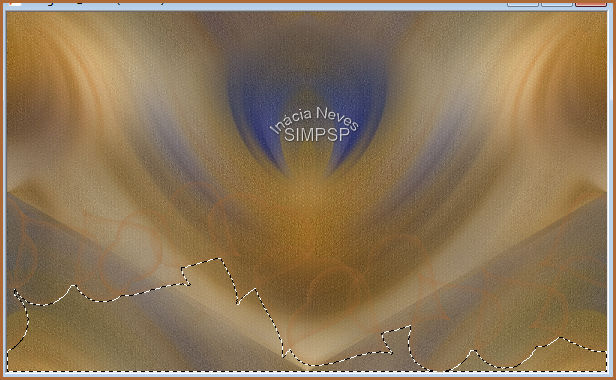 Selections > Modify > Expand > Number of
pixels > 5
11- Ativar a layer Copy of Raster 2
Pressione a tecla Delete do teclado.
Selections > Invert
Effects
> 3D > Drop Shadow:
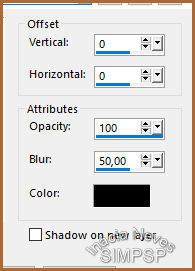
Repetir > Effects
> 3D > Drop Shadow: 0 / 0 / 100 / 50
Selections > Select None
12- Ativar a layer Raster
3.
Layers
> Properties > General > Blend Mode: Screen, ou ao seu
gosto.
Layers
> Duplicate.
Layers
> Merge Down.
13- Ativar a layer Raster 2
Layers
> Properties > General > Blend Mode: Multiply, ou ao seu
gosto.
14- Abrir a visibilidade e ativar a
layer Copy of Raster 3.
Effects
> Image Effects > Offset:
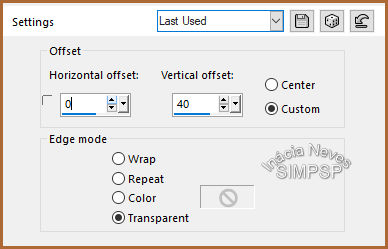 Layers >
Properties > General > Blend Mode: Multiply, ou ao seu
gosto.
15-
Ativar o tube da paisagem.
Edit >
Copy
Ativar o
trabalho.
Edit >
Paste As New
Layer.
Layers > Arrange
> Move Down.
Com a ferramenta Pic,
ajustar ao seu gosto o tube da paisagem no centro do coração.
Adjust > Sharpness
> Sharpen More.
16-
Ativar o tube Principal.
Edit >
Copy.
Ativar o trabalho e a
layer do topo
Edit > Paste As
New Layer
Reduzir ao seu gosto,
se necessário.
Adjust > Sharpness
> Sharpen.
Aplicar um Drop
Shadow e/ou efeitos ao seu gosto
Layers > Merge
All
17-
Fazer as
bordas:
Image > Add
Borders > 1 px > Symmetric > Color #ac6936
(cor escura de uso)
Image > Add
Borders > 1 px > Symmetric > Color #f4d889
(cor clara de uso)
Image > Add Borders > 1 px > Symmetric >
Color #ac6936 (cor escura de
uso)
18- Selections > Select
All.
Image > Add
Borders > 50 px > Symmetric > qualquer cor
constrastante.
Selections >
Invert.
Pintar com o
gradiente de uso.
Adjust > Blur >
Gaussian Blur > Radius: 30
Effects
> Plugin > Carolaine and Sensibility > CS_LDots:
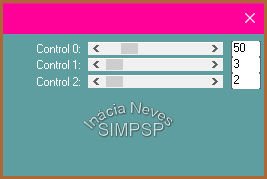 Effects
> Plugin > FM Tile Tools > Blend Emboss.
19- Effects > 3D > Drop Shadow:
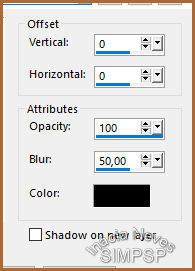 20- Effects > Plugin > AAA Frames > Foto
Frame:
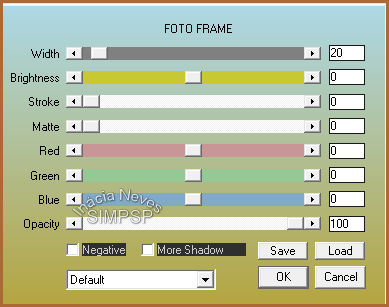 Selections > Select None.
Selections > Select All.
Selections > Modify > Contract > Number of
pixel: 20.
Effects
> 3D > Drop Shadow:
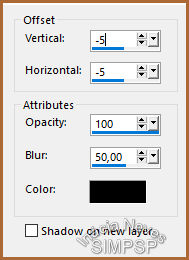
Selections > Select None.
21- Ativar a imagem
tituloSIMPSP_ForeverFriends_Inacia.pspimage
Edit
> Copy
Ativar
o trabalho
Edit
> Paste As New Layer
Reduzir, se necessário, à gosto
Posicionar à gosto
Layers >
Properties > General > Blend Mode: Luminance(L), ou ao seu
gosto
22-
Usar um Tube Decorativo, se quiser.
Posicionar e usar
Effects
> 3D > Drop Shadow à gosto.
Layers > Merge
All.
23-
Se desejar redimensione seu trabalho.
Aplicar sua marca d'água ou assinatura. File > Export > JPEG Optimizer... Tutorial criado por Inácia Neves em
26/05/2021
Créditos:
Tube
Principal: Tony Chavarria
Tube
Paisagem: LB Tubes
WordArt: SIMPSP_ForeverFriends_Inácia
Decor:
Recebido em grupos de trocas, sem autoria
 Créditos:
Tube Principal: LB
Tubes
Tube Paisagem: Luz
Cristina
WordArt: SIMPSP_ForeverFriends_Inácia
Decor: LDrag Designs
Sinta-se à vontade para enviar suas versões. Terei todo o prazer em publicá-las em nosso site.
|



